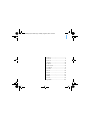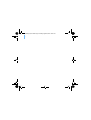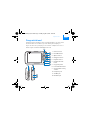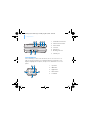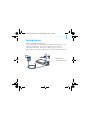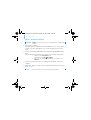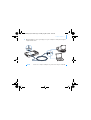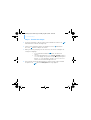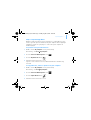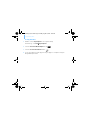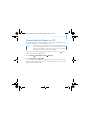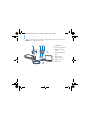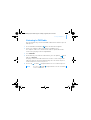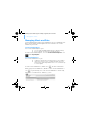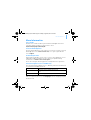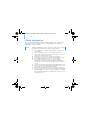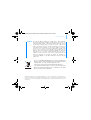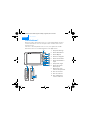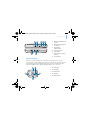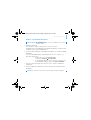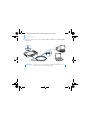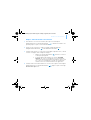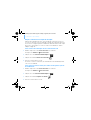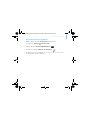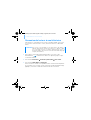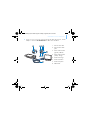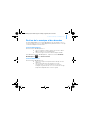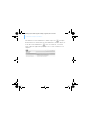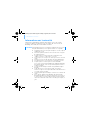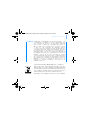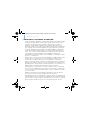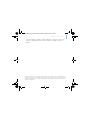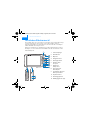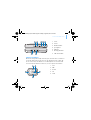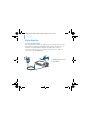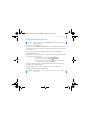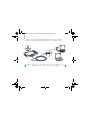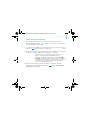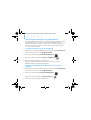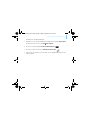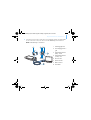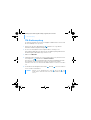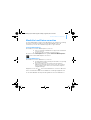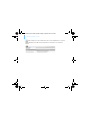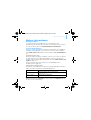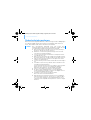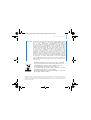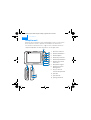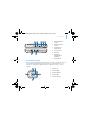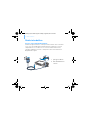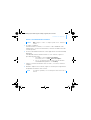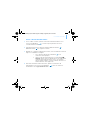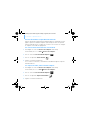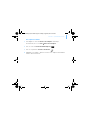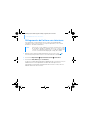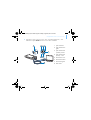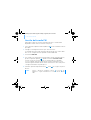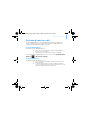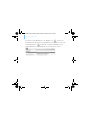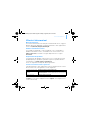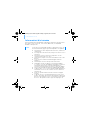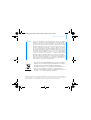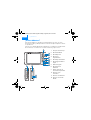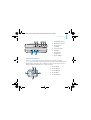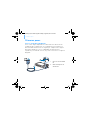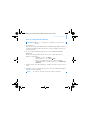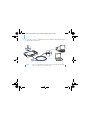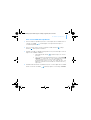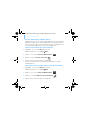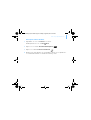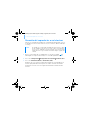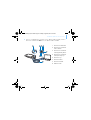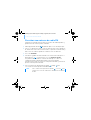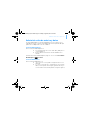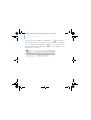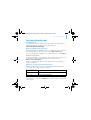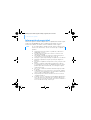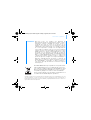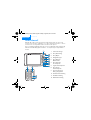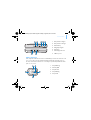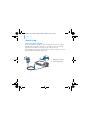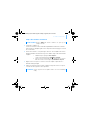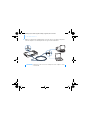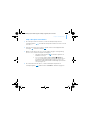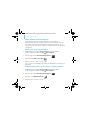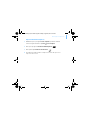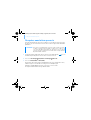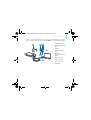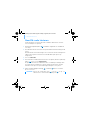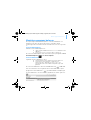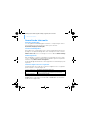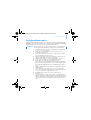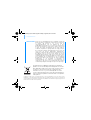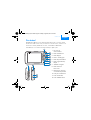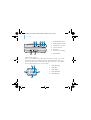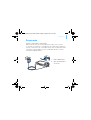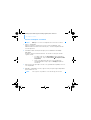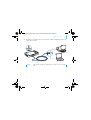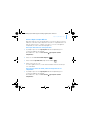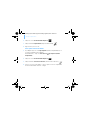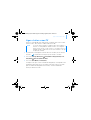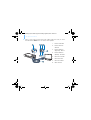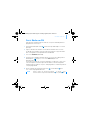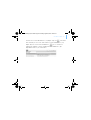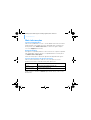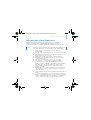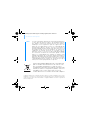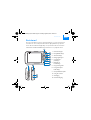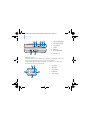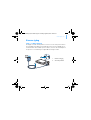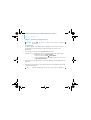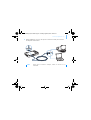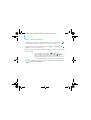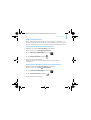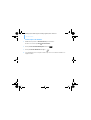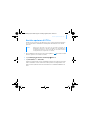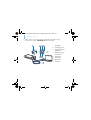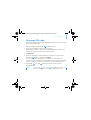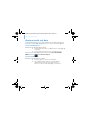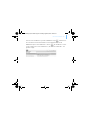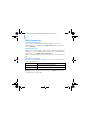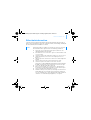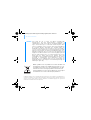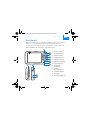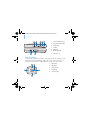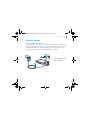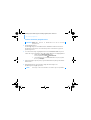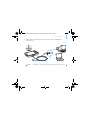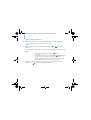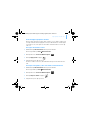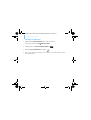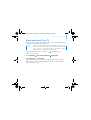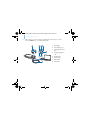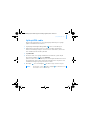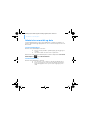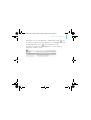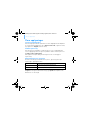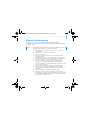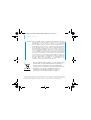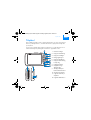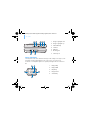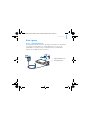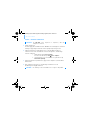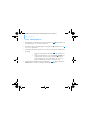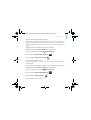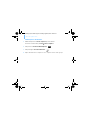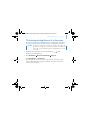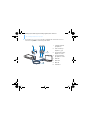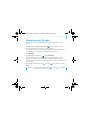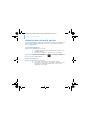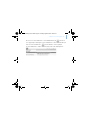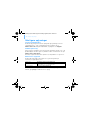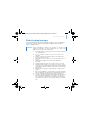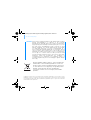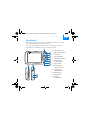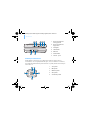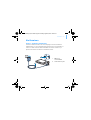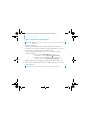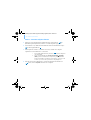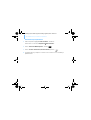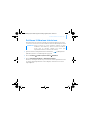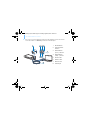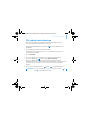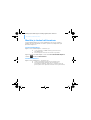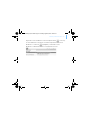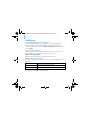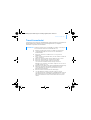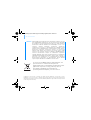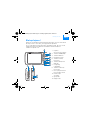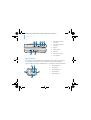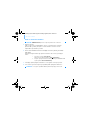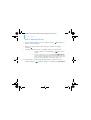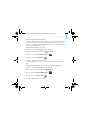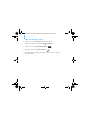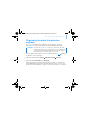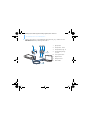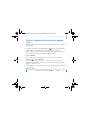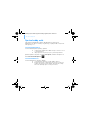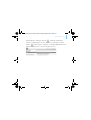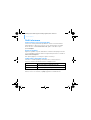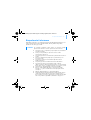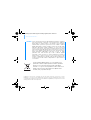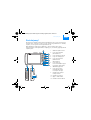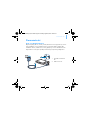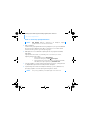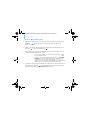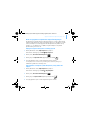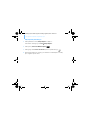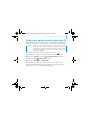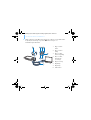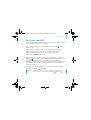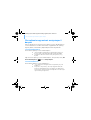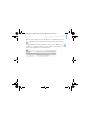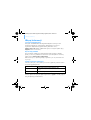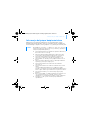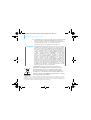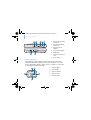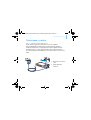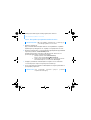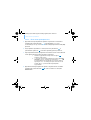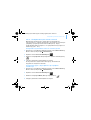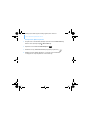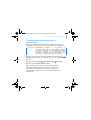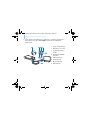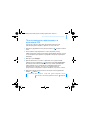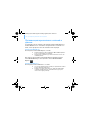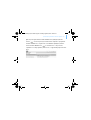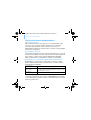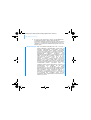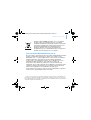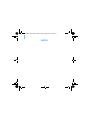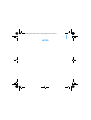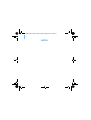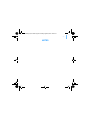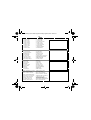Strona się ładuje...
Strona się ładuje...
Strona się ładuje...
Strona się ładuje...
Strona się ładuje...
Strona się ładuje...
Strona się ładuje...
Strona się ładuje...
Strona się ładuje...
Strona się ładuje...
Strona się ładuje...
Strona się ładuje...
Strona się ładuje...
Strona się ładuje...
Strona się ładuje...
Strona się ładuje...
Strona się ładuje...
Strona się ładuje...
Strona się ładuje...
Strona się ładuje...
Strona się ładuje...
Strona się ładuje...
Strona się ładuje...
Strona się ładuje...
Strona się ładuje...
Strona się ładuje...
Strona się ładuje...
Strona się ładuje...
Strona się ładuje...
Strona się ładuje...
Strona się ładuje...
Strona się ładuje...
Strona się ładuje...
Strona się ładuje...
Strona się ładuje...
Strona się ładuje...
Strona się ładuje...
Strona się ładuje...
Strona się ładuje...
Strona się ładuje...
Strona się ładuje...
Strona się ładuje...
Strona się ładuje...
Strona się ładuje...
Strona się ładuje...
Strona się ładuje...
Strona się ładuje...
Strona się ładuje...
Strona się ładuje...
Strona się ładuje...
Strona się ładuje...
Strona się ładuje...
Strona się ładuje...
Strona się ładuje...
Strona się ładuje...
Strona się ładuje...
Strona się ładuje...
Strona się ładuje...
Strona się ładuje...
Strona się ładuje...
Strona się ładuje...
Strona się ładuje...
Strona się ładuje...
Strona się ładuje...
Strona się ładuje...
Strona się ładuje...
Strona się ładuje...
Strona się ładuje...
Strona się ładuje...
Strona się ładuje...
Strona się ładuje...
Strona się ładuje...
Strona się ładuje...
Strona się ładuje...
Strona się ładuje...
Strona się ładuje...
Strona się ładuje...
Strona się ładuje...
Strona się ładuje...
Strona się ładuje...
Strona się ładuje...
Strona się ładuje...
Strona się ładuje...
Strona się ładuje...
Strona się ładuje...
Strona się ładuje...
Strona się ładuje...
Strona się ładuje...
Strona się ładuje...
Strona się ładuje...
Strona się ładuje...
Strona się ładuje...
Strona się ładuje...
Strona się ładuje...
Strona się ładuje...
Strona się ładuje...
Strona się ładuje...
Strona się ładuje...
Strona się ładuje...
Strona się ładuje...
Strona się ładuje...
Strona się ładuje...
Strona się ładuje...
Strona się ładuje...
Strona się ładuje...
Strona się ładuje...
Strona się ładuje...
Strona się ładuje...
Strona się ładuje...
Strona się ładuje...
Strona się ładuje...
Strona się ładuje...
Strona się ładuje...
Strona się ładuje...
Strona się ładuje...
Strona się ładuje...
Strona się ładuje...
Strona się ładuje...
Strona się ładuje...
Strona się ładuje...
Strona się ładuje...
Strona się ładuje...
Strona się ładuje...
Strona się ładuje...
Strona się ładuje...
Strona się ładuje...
Strona się ładuje...
Strona się ładuje...
Strona się ładuje...
Strona się ładuje...
Strona się ładuje...
Strona się ładuje...
Strona się ładuje...
Strona się ładuje...
Strona się ładuje...
Strona się ładuje...
Strona się ładuje...
Strona się ładuje...
Strona się ładuje...
Strona się ładuje...
Strona się ładuje...
Strona się ładuje...
Strona się ładuje...
Strona się ładuje...
Strona się ładuje...
Strona się ładuje...
Strona się ładuje...
Strona się ładuje...
Strona się ładuje...
Strona się ładuje...
Strona się ładuje...
Strona się ładuje...
Strona się ładuje...
Strona się ładuje...
Strona się ładuje...
Strona się ładuje...
Strona się ładuje...
Strona się ładuje...
Strona się ładuje...
Strona się ładuje...
Strona się ładuje...
Strona się ładuje...
Strona się ładuje...
Strona się ładuje...
Strona się ładuje...
Strona się ładuje...
Strona się ładuje...
Strona się ładuje...
Strona się ładuje...
Strona się ładuje...
Strona się ładuje...
Strona się ładuje...
Strona się ładuje...
Strona się ładuje...
Strona się ładuje...
Strona się ładuje...
Strona się ładuje...
Strona się ładuje...
Strona się ładuje...
Strona się ładuje...
Strona się ładuje...
Strona się ładuje...
Strona się ładuje...
Strona się ładuje...
Strona się ładuje...
Strona się ładuje...
Strona się ładuje...
Strona się ładuje...
Strona się ładuje...
Strona się ładuje...
Strona się ładuje...
Strona się ładuje...
Strona się ładuje...
Strona się ładuje...

Gratulujemy! 193
Polski
Gratulujemy!
Dziękujemy za zakup wieloformatowego odtwarzacza Creative Zen™ Vision
firmy Creative. Informacje zamieszczone w niniejszym dokumencie ułatwią
rozpoczęcie korzystania z nowego odtwarzacza!
Aby optymalnie wykorzystać odtwarzacz, należy również przeczytać
obszerny Podręcznik użytkownika, znajdujący się na instalacyjnym dysku CD
z aplikacjami.
1
3
2
4
5
6
8
7
9
10
11
12
1. Odbiornik podczerwieni
2. Przycisk Menu/Back
(Menu/Wstecz)
3. Przycisk Options (Opcje)
4. Przyciski nawigacyjne
5. Przycisk Play/Pause
(Odtwarzanie/
Wstrzymanie)
6. Przycisk Next/
Fast-Forward (Następny/
Przewijanie do przodu)
7. Wbudowany głośnik
8. Przycisk Previous/
Rewind (Poprzedni/
Przewijanie do tyłu)
9. Gniazdo karty pamięci
Compact Flash
10. Gniazdo słuchawek
11. Wyjście audio-wideo
12. Gniazdo zasilania 5V DC
CLE_Monet QS_Rev 2.book Page 193 Tuesday, August 30, 2005 10:53 AM

194 Gratulujemy!
Wybieranie opcji
W dalszych sekcjach dokumentu określenie „wybierać” oznacza wyróżnienie
opcji w menu przy użyciu przycisków nawigacyjnych (W górę, W dół, W lewo
lub W prawo), a następnie naciśnięcie przycisku OK w celu wybrania opcji.
1 2 3 4 5
7 6
1. Przycisk zmniejszania
głośności
2. Przycisk zwiększania
głośności
3. Przełącznik zasilania
4. Ikona blokady
5. Mikrofon
6. Złącze stacji dokującej
7. Port USB 2.0
1. Przycisk W górę
2. Przycisk OK
3. Przycisk W prawo
4. Przycisk W dół
5. Przycisk W lewo
1
2
3
4
5
CLE_Monet QS_Rev 2.book Page 194 Tuesday, August 30, 2005 10:53 AM

Pierwsze kroki 195
Pierwsze kroki
Krok 1: Ładowanie baterii
Wysoko wydajną baterię litowo-jonową odtwarzacza należy przed użyciem w
pełni naładować. Pełne ładowanie baterii trwa około dwóch godzin. Aby
naładować baterię odtwarzacza, należy podłączyć zasilacz do odtwarzacza i
do gniazda sieciowego w sposób przedstawiony na poniższym diagramie.
1
2
1. Gniazdo zasilania 5V
DC
2. Kabel zasilacza
CLE_Monet QS_Rev 2.book Page 195 Tuesday, August 30, 2005 10:53 AM

196 Instalacja oprogramowania
Krok 2: Instalacja oprogramowania
1 Włącz komputer.
Przed instalacją oprogramowania należy zalogować się w systemie Windows
przy użyciu konta administratora. Więcej informacji na ten temat można
znaleźć w Pomocy online systemu operacyjnego.
2 Włóż dysk CD ze sterownikami i aplikacjami do stacji dysków CD-ROM/
DVD-ROM.
Płyta powinna uruchomić się automatycznie. Jeśli tak się nie stanie,
wykonaj poniższą procedurę:
i. Kliknij dwukrotnie ikonę Mój komputer.
Ewentualnie kliknij przycisk Start Mój komputer.
ii. Kliknij prawym przyciskiem myszy ikonę stacji dysków CD-ROM/
DVD-ROM, a następnie wybierz opcję Autoodtwarzanie.
3 Postępuj zgodnie z instrukcjami wyświetlanymi na ekranie, a po pojawieniu
się odpowiedniego monitu uruchom ponownie komputer.
4 Po ponownym uruchomieniu komputera dokonaj rejestracji odtwarzacza,
postępując zgodnie z instrukcjami wyświetlanymi na ekranie.
UWAGA NIE NALEŻY podłączać odtwarzacza do komputera, dopóki
oprogramowanie nie zostanie zainstalowane.
UWAGA Do rejestracji produktu jest niezbędne połączenie internetowe.
CLE_Monet QS_Rev 2.book Page 196 Tuesday, August 30, 2005 10:53 AM

Instalacja oprogramowania 197
5 Po wyświetleniu się odpowiedniego monitu podłącz odtwarzacz do portu
USB komputera za pomocą dołączonego kabla USB.
UWAGA Należy podłączać odtwarzacz tylko do portu USB w komputerze, a
unikać podłączania go do koncentratora (huba) portów USB.
CLE_Monet QS_Rev 2.book Page 197 Tuesday, August 30, 2005 10:53 AM

198 Włącz odtwarzacz
Krok 3: Włącz odtwarzacz
1 Aby włączyć odtwarzacz, przesuń przełącznik zasilania w kierunku ikony
zasilania i przytrzymaj go w tej pozycji do momentu włączenia
wyświetlacza LCD.
2 Podłącz słuchawki i dostosuj głośność dźwięku przyciskami zwiększania
głośności i zmniejszania głośności .
3 Przy pierwszym uruchomieniu odtwarzacza zostaje wyświetlone menu w
języku angielskim. Aby zmienić język:
i. Naciśnij i przytrzymaj przycisk Menu/Back (Menu/Wstecz ) .
Pojawi się główne menu.
ii. Za pomocą przycisków nawigacyjnych wybierz opcję System
Language (Język), a następnie wybierz język. Porady dotyczące
używania przycisków nawigacyjnych znajdują się w części
“Wybieranie opcji” na stronie 194 lub w Podręczniku użytkownika,
znajdującym się na instalacyjnym dysku CD z aplikacjami.
4 Po zakończeniu korzystania z odtwarzacza przesuń przełącznik zasilania w
kierunku ikony zasilania i przytrzymaj go w tej pozycji do momentu
wyświetlenia komunikatu
Shutting Down (Wyłączanie).
CLE_Monet QS_Rev 2.book Page 198 Tuesday, August 30, 2005 10:53 AM

Zgrywanie i kopiowanie nagrań muzycznych 199
Krok 4: Zgrywanie i kopiowanie nagrań muzycznych
Do odtwarzacza można zgrywać nagrania muzyczne z kolekcji płyt CD lub
kopiować pliki dźwiękowe (takie jak nagrania muzyczne zakupione w trybie
online) z komputera. Przed zgrywaniem lub kopiowaniem plików należy
upewnić się, że odtwarzacz jest podłączony do komputera w sposób
przedstawiony na strona 197.
Aby zgrać nagrania muzyczne z kolekcji płyt CD
1 Kliknij dwukrotnie ikonę Mój komputer na pulpicie.
Ewentualnie kliknij przycisk Start
Mój komputer.
2 Kliknij ikonę Zen Vision Media Explorer .
3 Kliknij przycisk Rip Audio CDs (Zgrywaj płyty CD audio) .
4 Postępuj zgodnie z poleceniami wyświetlanymi na ekranie.
Jeżeli połączenie z Internetem jest dostępne, informacje dotyczące
albumów są pobierane automatycznie.
Aby kopiować z komputera pliki dźwiękowe, filmy wideo lub
zdjęcia
1 Kliknij dwukrotnie ikonę Mój komputer na pulpicie.
Ewentualnie kliknij przycisk Start
Mój komputer.
2 Kliknij ikonę Zen Vision Media Explorer .
3 Kliknij przycisk Import Media (Importuj multimedia) .
4 Postępuj zgodnie z poleceniami wyświetlanymi na ekranie.
CLE_Monet QS_Rev 2.book Page 199 Tuesday, August 30, 2005 10:53 AM

200 Zgrywanie i kopiowanie nagrań muzycznych
Aby kopiować pliki danych
1 Kliknij dwukrotnie ikonę Mój komputer na pulpicie.
Ewentualnie kliknij przycisk Start
Mój komputer.
2 Kliknij ikonę Zen Vision Media Explorer .
3 Kliknij przycisk Transfer Documents (Transferuj dokumenty) .
4 Zlokalizuj pliki danych i skopiuj je na odtwarzacz lub komputer metodą
przeciągania i upuszczania.
CLE_Monet QS_Rev 2.book Page 200 Tuesday, August 30, 2005 10:53 AM

Podłączanie odtwarzacza do odbiornika TV 201
Podłączanie odtwarzacza do odbiornika TV
Aby wyświetlić obraz na większym ekranie, należy podłączyć odtwarzacz do
odbiornika TV. W tym celu należy skorzystać z dostarczonego kabla wideo.
1 Przesuń przełącznik zasilania w kierunku ikony zasilania i
przytrzymaj go w tej pozycji do momentu włączenia wyświetlacza LCD.
2 Wybierz opcje Settings (Ustawienia) Photo/Video Settings (Ustawienia
fotograficzne/wideo) Video Out (Wyjście wideo).
3 Wybierz opcję Auto (NTSC) lub Auto (PAL).
Aby odtwarzać filmy wideo w najlepszej jakości, należy wybrać format
wyświetlania zgodny z odbiornikiem TV. Aby ustalić format wyświetlania,
można skorzystać z instrukcji obsługi odbiornika TV.
UWAGA Odtwarzacz został zaprojektowany i przetestowany pod kątem
wyświetlania zdjęć i odtwarzania filmów w wysokiej jakości. Podczas
oglądania zdjęć i filmów na telewizorze jakość obrazu może być różna
w zależności od modelu telewizora i/lub formatu wyświetlania (na
przykład PAL lub NTSC).
CLE_Monet QS_Rev 2.book Page 201 Tuesday, August 30, 2005 10:53 AM

202 Podłączanie odtwarzacza do odbiornika TV
4 Podłącz odtwarzacz do odbiornika TV przy użyciu dostarczonego kabla wideo
w sposób przedstawiony na rysunku. NIE wolno korzystać ze
standardowego kabla wideo.
1 2
7
3 4
5
8
6
1. Wyjście audio-
wideo
2. Wejście wideo
(żółty)
3. Wejście audio,
kanał lewy (biały)
4. Wejście audio,
kanał prawy
(czerwony)
5. Wtyk czerwony
6. Wtyk biały
7. Wtyk żółty
8. Kabel wideo
CLE_Monet QS_Rev 2.book Page 202 Tuesday, August 30, 2005 10:53 AM

Słuchanie radia FM 203
Słuchanie radia FM
Można automatycznie wyszukać wszystkie dostępne stacje radiowe i zapisać
do 32 zaprogramowanych stacji radiowych.
1 Naciśnij i przytrzymaj przycisk Menu/Back (Menu/Wstecz) . Pojawi się
główne menu.
2 Podłącz kabel słuchawek do odpowiedniego gniazda w odtwarzaczu.
Kabel słuchawek pełni funkcję anteny radioodbiornika i musi być
podłączony do odtwarzacza podczas korzystania z radia FM.
3 Wybierz opcję FM Radio (Radio FM).
4 Aby automatycznie wyszukać i zapisać stacje radiowe, naciśnij przycisk
Options (Opcje) i wybierz opcję Autoscan (Wyszukiwanie automatyczne).
Odtwarzacz wyszuka wszystkie stacje radiowe, które są odbierane
prawidłowo. Po zakończeniu automatycznego wyszukiwania odtwarzacz Zen
Vision zapisze wszystkie stacje jako zaprogramowane i ustawi pierwszą
zaprogramowaną stację.
5 Aby wybrać inną zaprogramowaną stację, wystarczy użyć przycisków
nawigacyjnych W górę i W dół .
UWAGA Aby precyzyjnie dostroić się do stacji radiowej lub wyszukać ją ręcznie,
należy nacisnąć przycisk nawigacyjny W lewo lub W prawo .
CLE_Monet QS_Rev 2.book Page 203 Tuesday, August 30, 2005 10:53 AM

204 Zarządzanie nagraniami muzycznymi i danymi
Zarządzanie nagraniami muzycznymi i
danymi
Razem z odtwarzaczem są dostarczane aplikacje Creative Media Explorer i
Creative MediaSource™. Warto zainstalować i wypróbować obie aplikacje,
aby zdecydować, która bardziej odpowiada potrzebom użytkownika.
Creative Media Explorer
Zastosowania aplikacji Creative Media Explorer:
■ tworzenie biblioteki nagrań przez użytkowników stawiających
pierwsze kroki w zgrywaniu plików do formatu MP3 i WMA
■ zarządzanie odtwarzaczem Zen Vision jako wymienną stacją
dysków
Aby uruchomić aplikację Creative Media Explorer, należy kliknąć ikonę Zen
Vision Media Explorer w oknie Mój komputer.
Creative MediaSource
Zastosowania aplikacji Creative MediaSource:
■ częste odtwarzanie lub organizowanie nagrań muzycznych na
komputerze
■ korzystanie z innych funkcji, takich jak nagrywanie dźwięku i
konwersja nagrań dźwiękowych, inteligentna lista odtwarzania
Smart Playlist, nagrywanie płyt CD i usługi MusicStore (dostępne
tylko w niektórych regionach)
CLE_Monet QS_Rev 2.book Page 204 Tuesday, August 30, 2005 10:53 AM

Zarządzanie nagraniami muzycznymi i danymi 205
Aby uruchomić aplikację Creative MediaSource, kliknij dwukrotnie ikonę
. Aby uzyskać więcej informacji dotyczących korzystania z aplikacji
Creative MediaSource, kliknij dwukrotnie ikonę Creative MediaSource
na pulpicie i skorzystaj z obszernej sekcji „How do I” (Jak można...) w
Pomocy online aplikacji Creative MediaSource.
CLE_Monet QS_Rev 2.book Page 205 Tuesday, August 30, 2005 10:53 AM

206 Więcej informacji
Więcej informacji
Creative Knowledge Base
Dostępna całodobowo baza wiedzy (Knowledge Base) firmy Creative
umożliwia samodzielne rozwiązywanie problemów technicznych i
uzyskiwanie odpowiedzi na pytania. Należy odwiedzić stronę
www.creative.com, wybrać odpowiedni region, a następnie wybrać opcję
Support (Pomoc techniczna).
Rejestracja produktu
Zarejestrowanie odtwarzacza zapewnia dostęp do najlepszej obsługi i
pomocy technicznej. Odtwarzacz można zarejestrować podczas instalacji
lub na stronie www.creative.com/register.
Warto zaznaczyć, że prawa wynikające z gwarancji nie są uzależnione od
rejestracji.
Pomoc techniczna i gwarancja
Informacje dotyczące m.in. pomocy technicznej i gwarancji można znaleźć
na instalacyjnym dysku CD.
(d:\ należy zastąpić literą stacji dysków CD-ROM/DVD-ROM, <region> –
nazwą regionu, w którym przebywa użytkownik, a <język> – nazwą języka, w
którym napisany jest dokument).
Pomoc techniczna
d:\support\<region>\<język>\support.chm
Gwarancja
d:\warranty\<region>\<język>\warranty.chm
Dowód zakupu należy przechowywać przez cały czas obowiązywania
gwarancji.
Podręcznik użytkownika
d:\manual\<english>\manual.pdf
CLE_Monet QS_Rev 2.book Page 206 Tuesday, August 30, 2005 10:53 AM

Informacje dotyczące bezpieczeństwa 207
Informacje dotyczące bezpieczeństwa
Żeby bezpiecznie użytkować odtwarzacz oraz zminimalizować ryzyko
wystąpienia porażenia prądem, zwarcia, uszkodzeń, pożaru, uszkodzenia
słuchu lub innych zagrożeń, należy zapoznać się z poniższymi informacjami.
■ Nie wolno demontować ani samodzielnie naprawiać odtwarzacza,
baterii ani zasilacza sieciowego.
■ Wszystkie naprawy mogą być dokonywane jedynie przez firmę
Creative lub jej autoryzowanych przedstawicieli serwisowych.
■ Nie wolno narażać odtwarzacza na działanie temperatur
wykraczających poza zakres od 0 do 45 °C (od 32 do 113 °F).
■ Nie przekłuwać, nie miażdżyć ani nie podpalać odtwarzacza ani
baterii.
■ Należy utrzymywać odtwarzacz i baterie z dala od przedmiotów
wytwarzających silne pole magnetyczne.
■ Nie wystawiać odtwarzacza na uderzenia ani na działanie
znacznych sił.
■ Nie wystawiać odtwarzacza ani baterii na działanie deszczu lub
wilgoci.
Jeżeli posiadany model odtwarzacza jest odporny na wilgoć
(informacje szczegółowe zawarto na opakowaniu produktu), należy
uważać, aby nie zanurzać go w wodzie ani nie wystawiać na deszcz.
■ Nie należy przez dłuższy czas słuchać muzyki przy wysokiej
głośności.
■ Baterie należy poddać recyklingowi lub właściwie zutylizować. W
celu uzyskania informacji o recyklingu i utylizacji należy
skontaktować się z lokalnymi agencjami ds. ochrony środowiska.
■ Nie dopuszczać do styczności metalowych przedmiotów ze
stykami baterii.
UWAGA Nieprawidłowe korzystanie z odtwarzacza może być przyczyną
unieważnienia gwarancji. Aby uzyskać więcej informacji, zapoznaj się
z dołączoną do produktu gwarancją.
CLE_Monet QS_Rev 2.book Page 207 Tuesday, August 30, 2005 10:53 AM
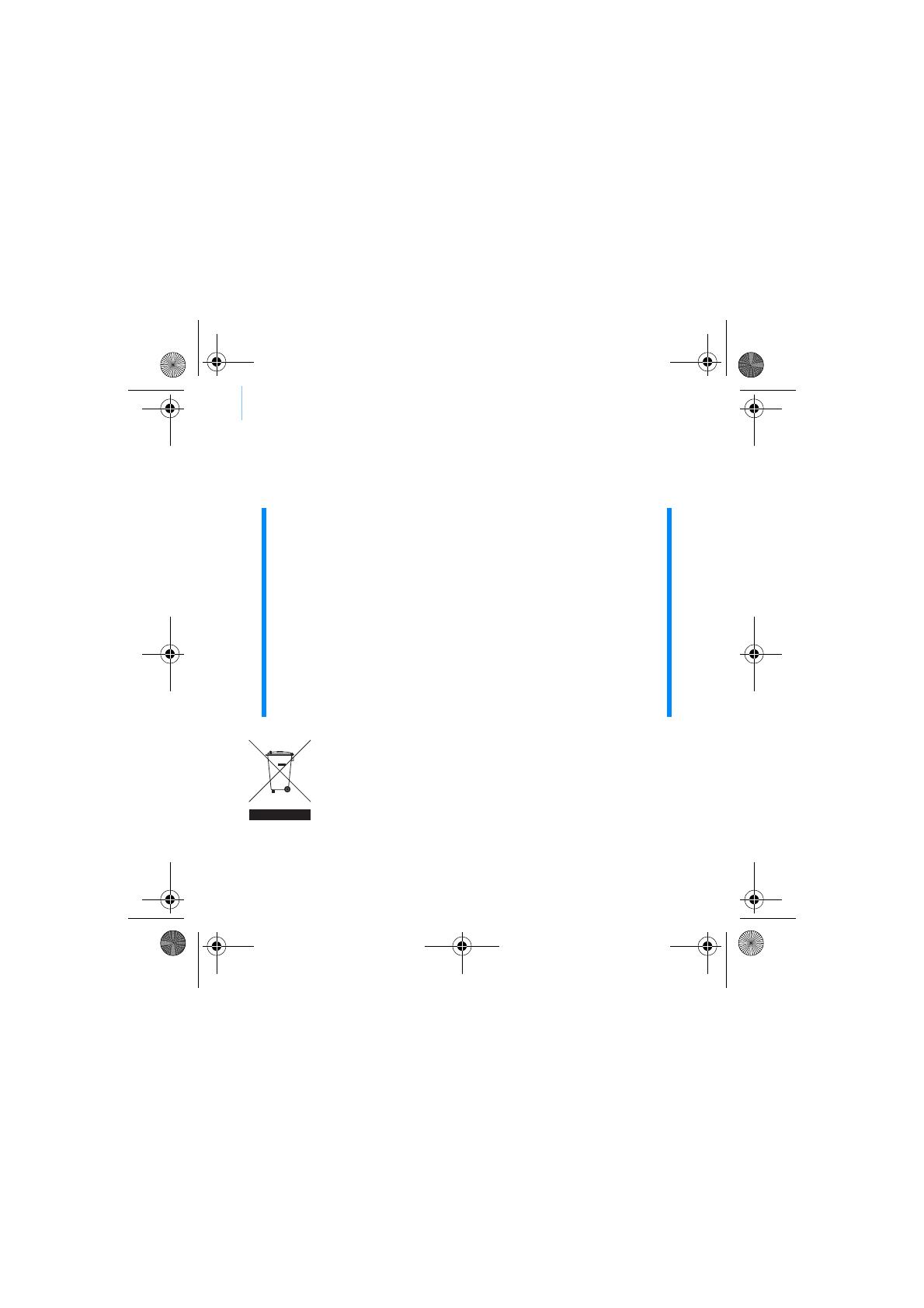
208 Informacje dotyczące bezpieczeństwa
■ W przypadku wycieku, nieprzyjemnego zapachu, zmiany koloru lub
odkształceń podczas ładowania lub użytkowania należy wyjąć
baterię i nie wolno korzystać z niej ponownie. Przed dotknięciem
artykułów spożywczych lub części ciała wrażliwych na
podrażnienia, np. oczu, bezwzględnie należy umyć ręce.
OSTRZEŻENIE W przypadku każdego urządzenia pamięci masowej z nośnikami
cyfrowymi należy regularnie tworzyć kopie zapasowe danych.
Zalecamy stosowanie się do podanych w niniejszym dokumencie
zaleceń dotyczących bezpiecznego korzystania z tego urządzenia,
a także regularne tworzenie kopii zapasowych danych w
odtwarzaczu. Firma Creative w żadnym wypadku nie odpowiada
za żadne szkody pośrednie, przypadkowe, specjalne bądź
wynikowe spowodowane przez zaniedbanie ze strony firmy
Creative, ani za utratę zysków, oszczędności, możliwości
korzystania, przychodów lub danych, wynikającą z używania lub
związaną z używaniem tego urządzenia, nawet jeśli firma
Creative została wcześniej powiadomiona o możliwości
wystąpienia takich szkód. W żadnym wypadku odszkodowanie
wypłacone przez firmę Creative użytkownikowi lub innej osobie
nie przekroczy kwoty zapłaconej za urządzenie, bez względu na
formę roszczenia. Prawo niektórych krajów/stanów nie zezwala
na ograniczenie lub wyłączenie odpowiedzialności za szkody
przypadkowe lub wynikowe, zatem powyższe ograniczenia lub
wykluczenia mogą nie dotyczyć użytkownika.
Copyright © 2005 Creative Technology Ltd. Wszelkie prawa zastrzeżone. Logo Creative, Creative
MediaSource i Zen są znakami towarowymi lub zastrzeżonymi znakami towarowymi firmy Creative
Technology Ltd. w Stanach Zjednoczonych i/lub innych krajach. Microsoft, Windows i logo Windows są
zastrzeżonymi znakami towarowymi firmy Microsoft Corporation.
Symbol WEEE oznacza, że urządzenie nie może być
traktowane jako odpady domowe. Prawidłowa utylizacja
produktu pomaga w ochronie środowiska. Aby uzyskać
więcej informacji dotyczących utylizacji tego urządzenia,
skontaktuj się z przedstawicielem lokalnych władz, firmą
zajmującą się utylizacją odpadów domowych lub ze sklepem,
w którym produkt został nabyty.
CLE_Monet QS_Rev 2.book Page 208 Tuesday, August 30, 2005 10:53 AM
Strona się ładuje...
Strona się ładuje...
Strona się ładuje...
Strona się ładuje...
Strona się ładuje...
Strona się ładuje...
Strona się ładuje...
Strona się ładuje...
Strona się ładuje...
Strona się ładuje...
Strona się ładuje...
Strona się ładuje...
Strona się ładuje...
Strona się ładuje...
Strona się ładuje...
Strona się ładuje...
Strona się ładuje...
Strona się ładuje...
Strona się ładuje...
Strona się ładuje...
Strona się ładuje...
Strona się ładuje...
-
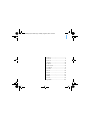 1
1
-
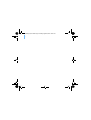 2
2
-
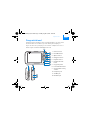 3
3
-
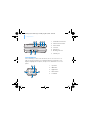 4
4
-
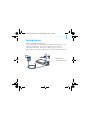 5
5
-
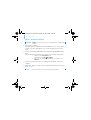 6
6
-
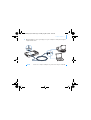 7
7
-
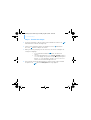 8
8
-
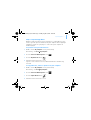 9
9
-
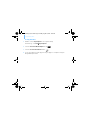 10
10
-
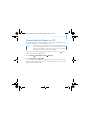 11
11
-
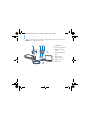 12
12
-
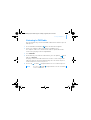 13
13
-
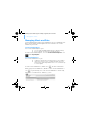 14
14
-
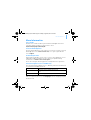 15
15
-
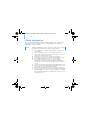 16
16
-
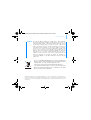 17
17
-
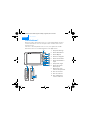 18
18
-
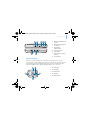 19
19
-
 20
20
-
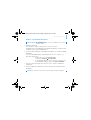 21
21
-
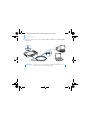 22
22
-
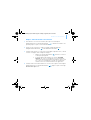 23
23
-
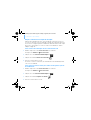 24
24
-
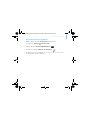 25
25
-
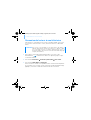 26
26
-
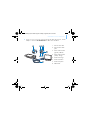 27
27
-
 28
28
-
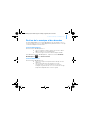 29
29
-
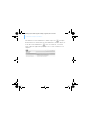 30
30
-
 31
31
-
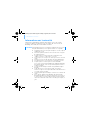 32
32
-
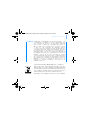 33
33
-
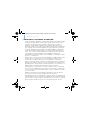 34
34
-
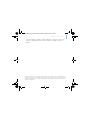 35
35
-
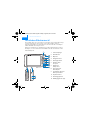 36
36
-
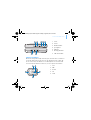 37
37
-
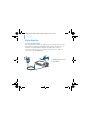 38
38
-
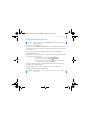 39
39
-
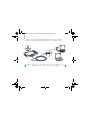 40
40
-
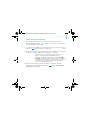 41
41
-
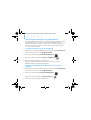 42
42
-
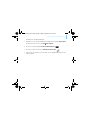 43
43
-
 44
44
-
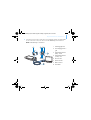 45
45
-
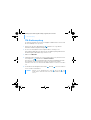 46
46
-
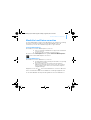 47
47
-
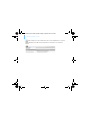 48
48
-
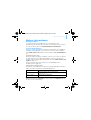 49
49
-
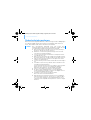 50
50
-
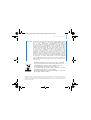 51
51
-
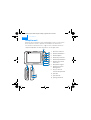 52
52
-
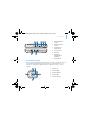 53
53
-
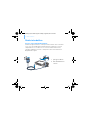 54
54
-
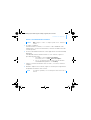 55
55
-
 56
56
-
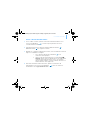 57
57
-
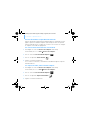 58
58
-
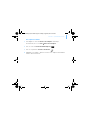 59
59
-
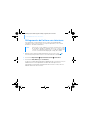 60
60
-
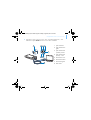 61
61
-
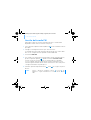 62
62
-
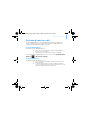 63
63
-
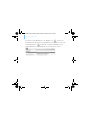 64
64
-
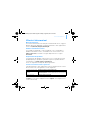 65
65
-
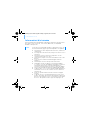 66
66
-
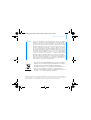 67
67
-
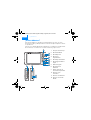 68
68
-
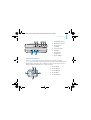 69
69
-
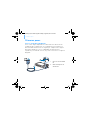 70
70
-
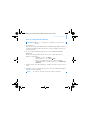 71
71
-
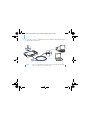 72
72
-
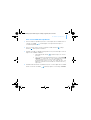 73
73
-
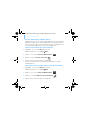 74
74
-
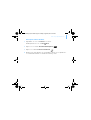 75
75
-
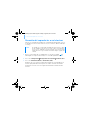 76
76
-
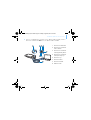 77
77
-
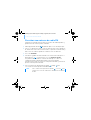 78
78
-
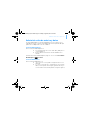 79
79
-
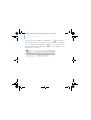 80
80
-
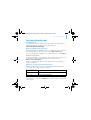 81
81
-
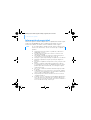 82
82
-
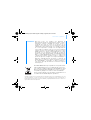 83
83
-
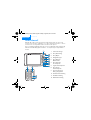 84
84
-
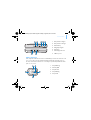 85
85
-
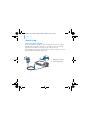 86
86
-
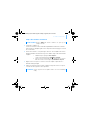 87
87
-
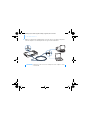 88
88
-
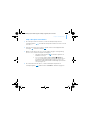 89
89
-
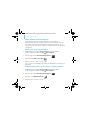 90
90
-
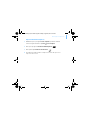 91
91
-
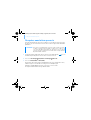 92
92
-
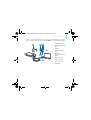 93
93
-
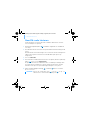 94
94
-
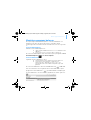 95
95
-
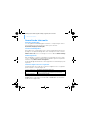 96
96
-
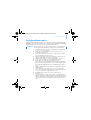 97
97
-
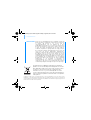 98
98
-
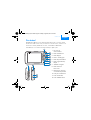 99
99
-
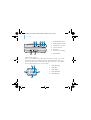 100
100
-
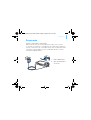 101
101
-
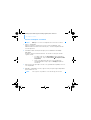 102
102
-
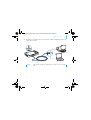 103
103
-
 104
104
-
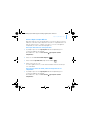 105
105
-
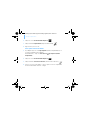 106
106
-
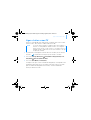 107
107
-
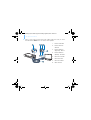 108
108
-
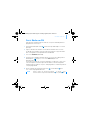 109
109
-
 110
110
-
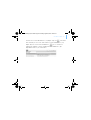 111
111
-
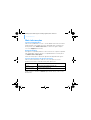 112
112
-
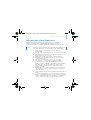 113
113
-
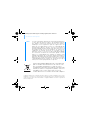 114
114
-
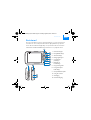 115
115
-
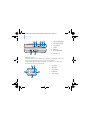 116
116
-
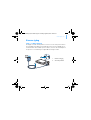 117
117
-
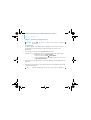 118
118
-
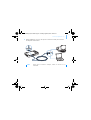 119
119
-
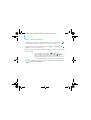 120
120
-
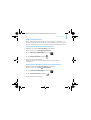 121
121
-
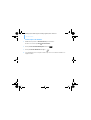 122
122
-
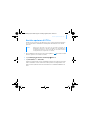 123
123
-
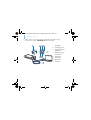 124
124
-
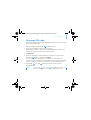 125
125
-
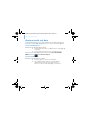 126
126
-
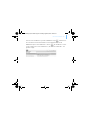 127
127
-
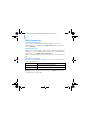 128
128
-
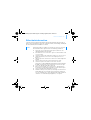 129
129
-
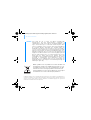 130
130
-
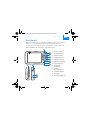 131
131
-
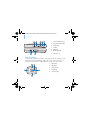 132
132
-
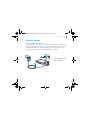 133
133
-
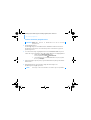 134
134
-
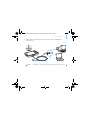 135
135
-
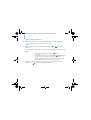 136
136
-
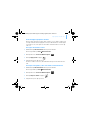 137
137
-
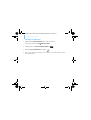 138
138
-
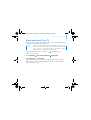 139
139
-
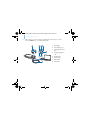 140
140
-
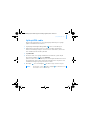 141
141
-
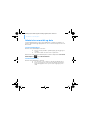 142
142
-
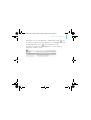 143
143
-
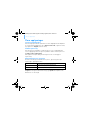 144
144
-
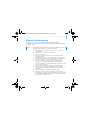 145
145
-
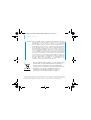 146
146
-
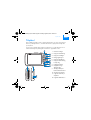 147
147
-
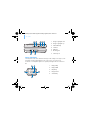 148
148
-
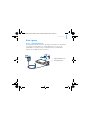 149
149
-
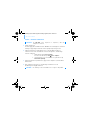 150
150
-
 151
151
-
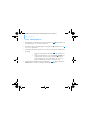 152
152
-
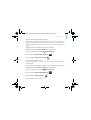 153
153
-
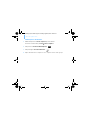 154
154
-
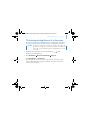 155
155
-
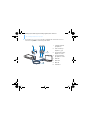 156
156
-
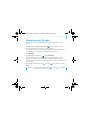 157
157
-
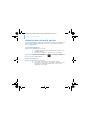 158
158
-
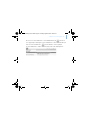 159
159
-
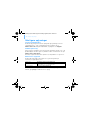 160
160
-
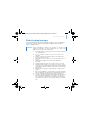 161
161
-
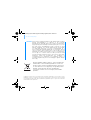 162
162
-
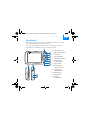 163
163
-
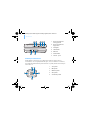 164
164
-
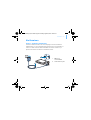 165
165
-
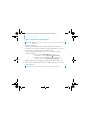 166
166
-
 167
167
-
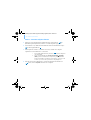 168
168
-
 169
169
-
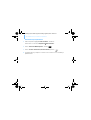 170
170
-
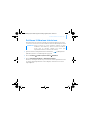 171
171
-
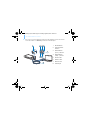 172
172
-
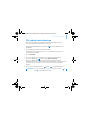 173
173
-
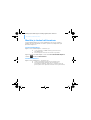 174
174
-
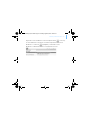 175
175
-
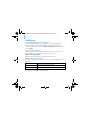 176
176
-
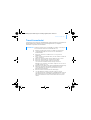 177
177
-
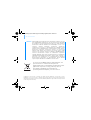 178
178
-
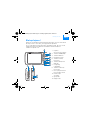 179
179
-
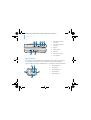 180
180
-
 181
181
-
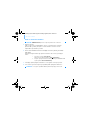 182
182
-
 183
183
-
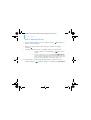 184
184
-
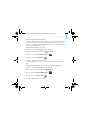 185
185
-
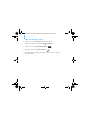 186
186
-
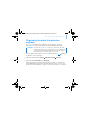 187
187
-
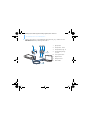 188
188
-
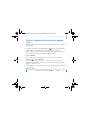 189
189
-
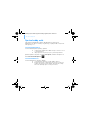 190
190
-
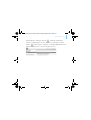 191
191
-
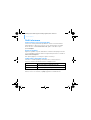 192
192
-
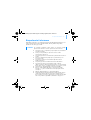 193
193
-
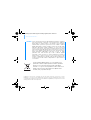 194
194
-
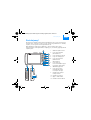 195
195
-
 196
196
-
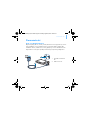 197
197
-
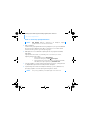 198
198
-
 199
199
-
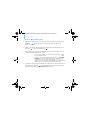 200
200
-
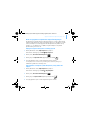 201
201
-
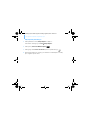 202
202
-
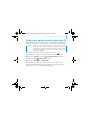 203
203
-
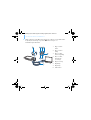 204
204
-
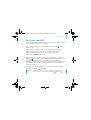 205
205
-
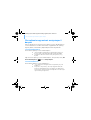 206
206
-
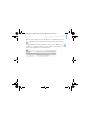 207
207
-
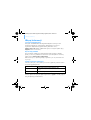 208
208
-
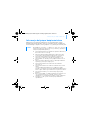 209
209
-
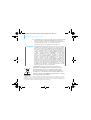 210
210
-
 211
211
-
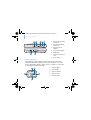 212
212
-
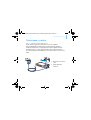 213
213
-
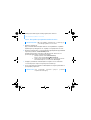 214
214
-
 215
215
-
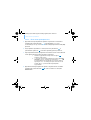 216
216
-
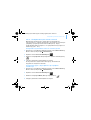 217
217
-
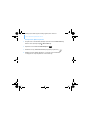 218
218
-
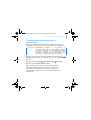 219
219
-
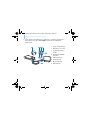 220
220
-
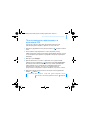 221
221
-
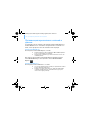 222
222
-
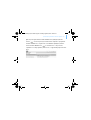 223
223
-
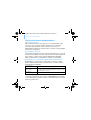 224
224
-
 225
225
-
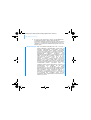 226
226
-
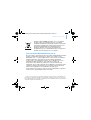 227
227
-
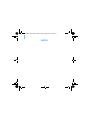 228
228
-
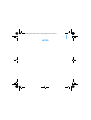 229
229
-
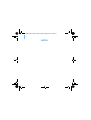 230
230
-
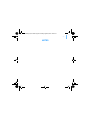 231
231
-
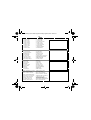 232
232
Creative ZEN Vision Skrócona instrukcja obsługi
- Typ
- Skrócona instrukcja obsługi
- Niniejsza instrukcja jest również odpowiednia dla
w innych językach
- čeština: Creative ZEN Vision Rychlý návod
- español: Creative ZEN Vision Guía de inicio rápido
- italiano: Creative ZEN Vision Guida Rapida
- Deutsch: Creative ZEN Vision Schnellstartanleitung
- svenska: Creative ZEN Vision Snabbstartsguide
- português: Creative ZEN Vision Guia rápido
- français: Creative ZEN Vision Guide de démarrage rapide
- English: Creative ZEN Vision Quick start guide
- dansk: Creative ZEN Vision Hurtig start guide
- русский: Creative ZEN Vision Инструкция по началу работы
- suomi: Creative ZEN Vision Pikaopas
- Nederlands: Creative ZEN Vision Snelstartgids
Powiązane artykuły
-
Creative Zen Nano Plus Instrukcja obsługi
-
Creative Zen V Instrukcja obsługi
-
Creative Zen V, V Plus Skrócona instrukcja obsługi
-
Creative Zen Sleek Photo Instrukcja obsługi
-
Creative Zen Sleek Instrukcja obsługi
-
Creative Zen Vision M Skrócona instrukcja obsługi
-
Creative MuVo 2 USB 2.0 Instrukcja obsługi
-
Creative ZEN MICROPHOTO Skrócona instrukcja obsługi
-
Creative Muvo Sport C100 Instrukcja obsługi
-
Creative Zen Vision W Skrócona instrukcja obsługi